Fixxpo 能夠高效幫您實現從 iOS 16 降级到 iOS 15 ,適用於 iPhone 所有機型包括最新的 iPhone 15 喔!
Apple 剛剛釋出的 iOS 16,許多 iPhone 用戶為了搶先體驗將手機升級,但是新版本或 Beta 版本仍然會有許多不穩定的因素。如果你也遇到了 iOS 16 Beta 或 ios 16 災情,想要把 iOS 16 降級 iOS 15,這篇文章絕對不可以錯過唷!
我們將詳細介紹 iPhone 降回舊版本的兩種方法,幫助你快速從 iOS 16 降回 iOS 15.6!

降級 iOS 16 之前的必要準備
iPhone 已經下載並安裝 iOS 16 Beta 描述檔,想要將其降級回 iOS 15 版本,為了保證順利降級和資料完整性,以下是 iOS 16 降版本之前必須先執行的事項。
- 備份 iPhone:
由於 iOS 16 相容性問題,降級時大概率會造成數據遺失,因此提前使用 iTunes 或其他專業軟體將 iPhone 備份到電腦是十分必要的。 - 準備好電腦和 USB 傳輸線:
降級 iOS 16 需要使用電腦,Windows 或 Mac 皆可,同時確保電腦上已經安裝最新版本的 iTunes,並且需要一條 USB 線以連接 iPhone 和電腦裝置(最好使用原廠傳輸線)。 - 關閉「尋找我的 iPhone」:
如果透過 iTunes 免費降級 iOS 16,要求將「尋找我的iPhone」關閉,否則會造成連接失敗;而選擇降級工具,則不需要。
iOS 16 降級 iOS 15 的兩種方法
目前 iOS 降級只能降回 iPhone 機型所支援的最新版本,如大多數 iPhone 為iOS 15.6,而如果使用的是 iPhone 6 或更老舊的機型,則降級回 iOS 12.5.5。
再次提醒 iOS 16 Beta 降版本或 iOS 16 降級之前,一定要按照上述的準備工作進行 iPhone 數據備份以避免資料遺失唷。
以下分別使用 iOS 降級工具和 iTunes 進行 iPhone 降版本的步驟演示。
方法1 使用專業的 iOS 降級工具
由於使用 iTunes 降級 iOS 16 對於許多技術小白來說並不友好,過程十分費時,直接使用 iOS 降級軟體iMyFone Fixppo可以快速幫助你完成 iPhone/iPad 降版本。
- 簡單點擊幾下,輕鬆將 iOS 16 降回 iOS 15。
- 無需自行搜尋下載和安裝 IPSW 檔案,降級 iOS 16 全過程只需要在 Fixppo 進行。
- 提供標準模式和高級模式,保障 iPhone 降級回 iOS 15 的高成功率。
- 支援多種 iOS 系統問題修復,如 iPhone 相機抖動、Safari 無法打開網頁、FaceTime 自動掛斷等。
- iOS 16 降級過程中,可以順便對升級時 iPhone 出現的問題進行修復,一舉兩得。
- 深受用戶喜愛,被 Yahoo 新聞、痞客邦、流動日報等知名網站強烈推薦。
下載此 iOS 降級工具後,跟著以下影片或文字步驟開始操作吧!
為了保證 iOS 16 成功降級回 iOS 15,我們將使用高級模式進行操作。
(如果您不想數據遺失,也可以優先使用標準模式喔。)
步驟1:啟用 iMyFone Fixppo,滑鼠點選「高級模式」板塊,然後使用 USB 連接線連結 iPhone 和電腦。
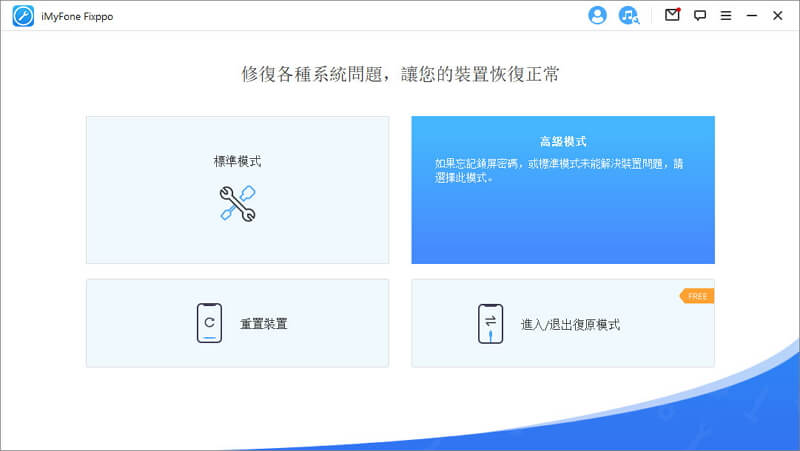
步驟2:等待軟體偵測 iPhone 後,介面上會顯示當前 iPhone 機型,以及可降級的 iOS 版本。確認無誤後點選「下載」。
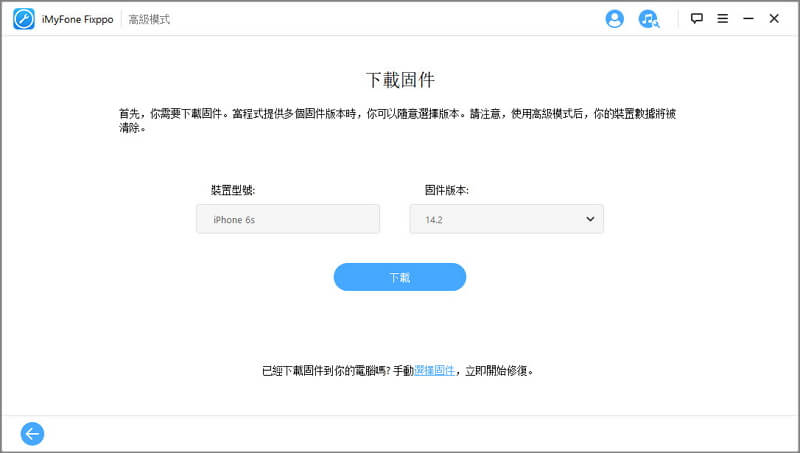
步驟3:等待 iOS 15 的韌體下載完成後,點擊「開始」正式進行 iOS 16 或 iOS 16 Beta 降級。
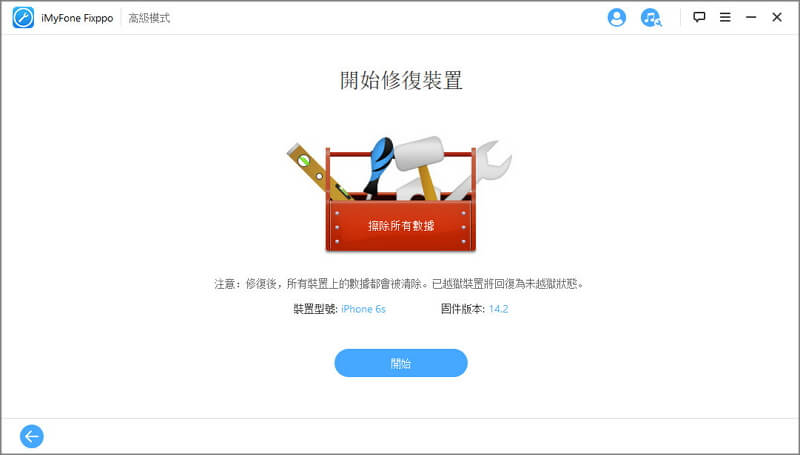
步驟4:只需要等待進度條跑完後,iPhone 自動重啟即表示 iPhone 已降級回 iOS 15。
方法2 使用 iTunes 將 iOS 16 降版本
iTunes 也可以幫助 iPhone 實現免費降級,不過操作相對繁瑣。
執行以下步驟之前,請先確認已關閉「尋找我的 iPhone」:前往iPhone「設定」>「你的名字」>「尋找」,然後關閉「尋找我的 iPhone」。
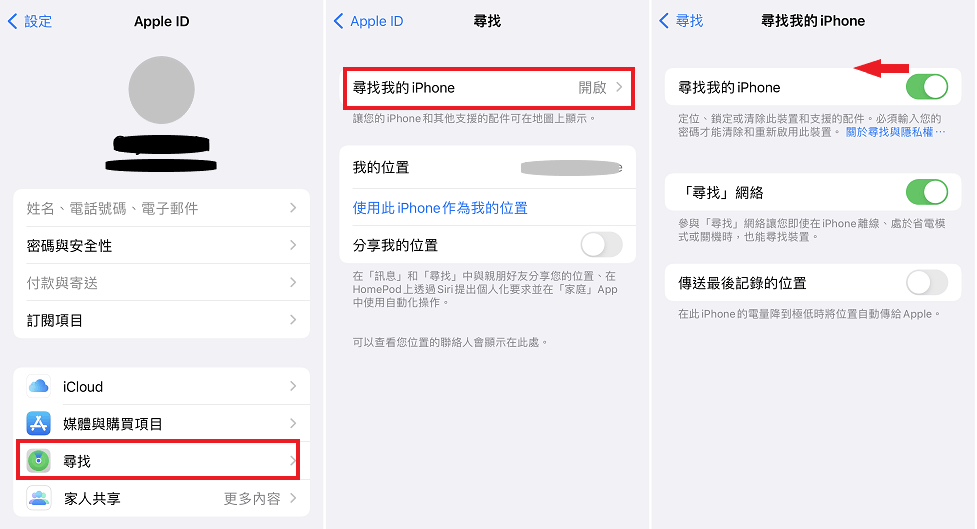
步驟1:電腦瀏覽器鍵入 IPSW 網址(ipsw.me),選擇 iPhone 後根據機型下載舊版 iOS 的韌體包。
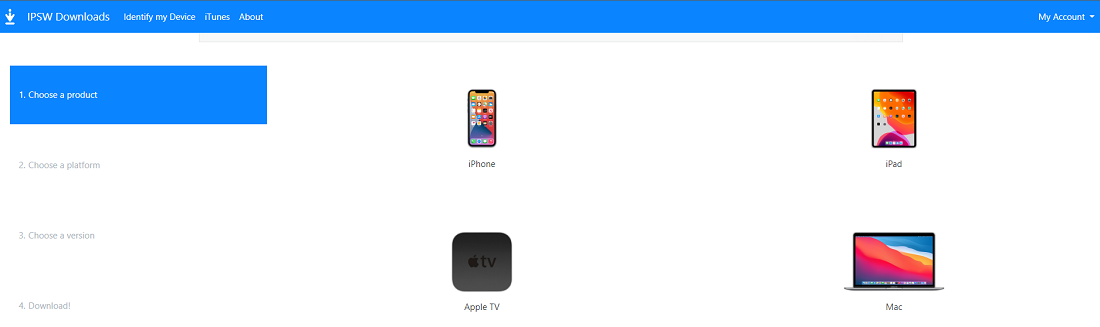
步驟2:啟用 iTunes,同時使用 USB 連結線連接電腦與 iPhone。
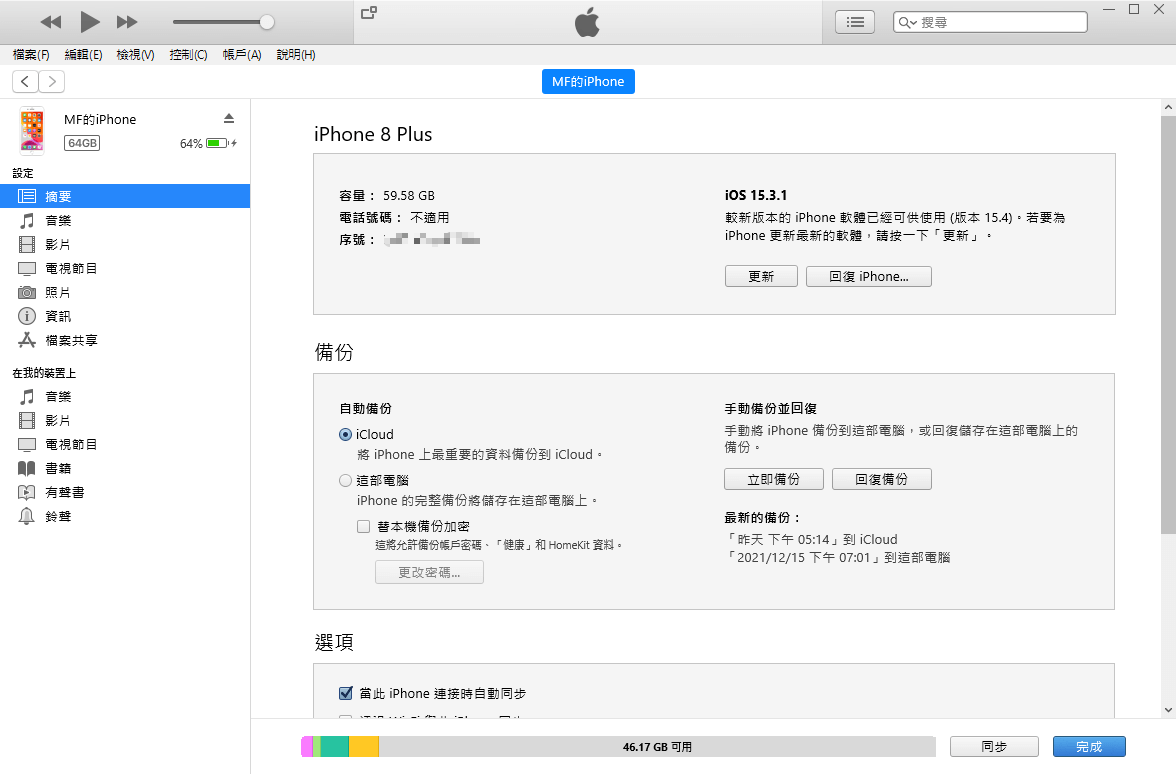
步驟3:將 iPhone 進入復原模式,不同機型的操作方式不同,具體如下:
- iPhone 8 及以上的機型:按下調高音量鍵,再按下降低音量鍵,最後再長按側邊電源鍵直到復原模式畫面出現。
- iPhone 7/7 Plus:同時保持按住側邊電源鍵和降低音量鍵,直到復原模式出現在螢幕上。
- iPhone 6/6 Plus或更早的機型:同時保持按住Home鍵和側面按鈕,直到復原模式介面出現。
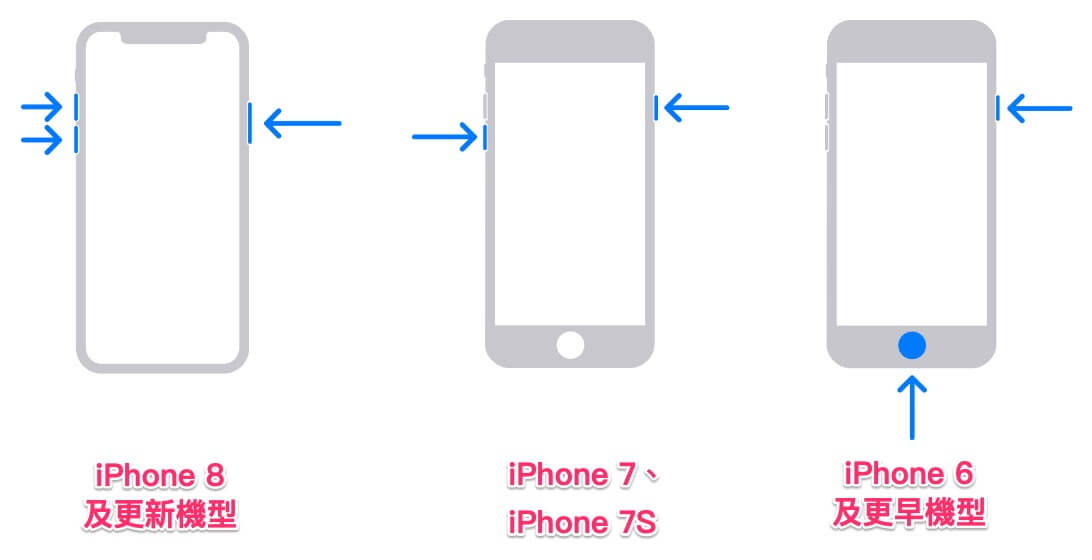
步驟4:iTunes 偵測到已進入復原模式的 iPhone 後,會彈出窗口顯示「iPhone 發生問題,需要更新或回復」。此時 Mac 電腦按下「option」/Windows 電腦按下「Shift」,然後點選「回復」按鈕。
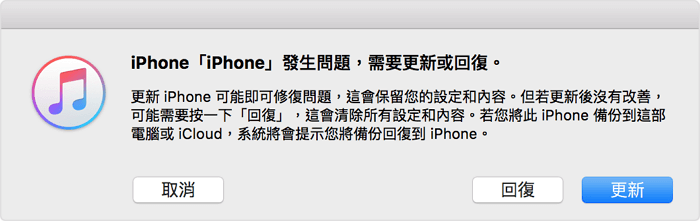
步驟5:此時出現新的視窗,選擇前面步驟1所下載好的 iOS 15 IPSW 檔案。
步驟6:然後 iTunes 會顯示將 iPhone 恢復到 iOS 15.6,再次點擊「回復」即可開始降級 iOS 16。
步驟7:等待 iOS 16 完成降級後,iPhone 重啟重新進入設定介面,然後再透過 iTunes「回復備份」資料還原回 iPhone。
iOS 16 降級後 iPhone 備份回復
由於 iOS 16 的備份檔案不能直接回復至 iOS 15,兩者並不相容,所以如果你想將之前資料回復到已降級的 iPhone,需要對備份檔案執行如下操作。
步驟1:按住Windows圖示 + R 鍵調出命令框,輸入「%appdata%」或「%userprofile%」,然後點擊確定。
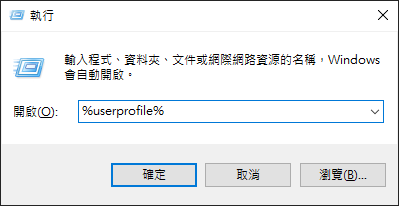
步驟2:在資料夾中搜尋「MobileSync」,然後找到檔案名稱為「info.plist」的文件,選擇記事本的應用程式打開。
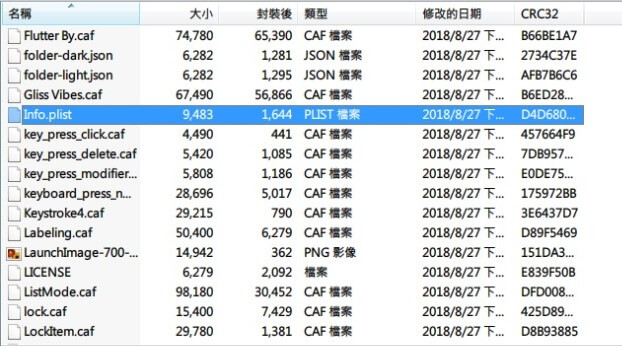
步驟3:使用快捷指令 Ctrl + F 搜尋「product」,之後點選「確定」。
步驟4:在出現的文字內容找到「<string>16.0</string>」,然後將16.0更改為15.0,並且儲存。
步驟5:此時重新開啟iTunes,連接iPhone後,點選「回復備份」,選擇剛剛修改的備份名稱和時間後點擊「回復」,等待進度條跑完即可。

結語
如果你頻繁遇到 iOS 16 災情,想要將其降級,相信這篇文章所提供的 2 種方法可以有效幫助你完成 iOS 16 降級 iOS 15。
從使用直覺和降版本成功性來看,我們更加推薦你使用 iMyFone Fixppo。當然,不管選擇降級工具或者iTunes,降級 iOS 16 之前一定要做好備份工作,避免資料遺失囖~







